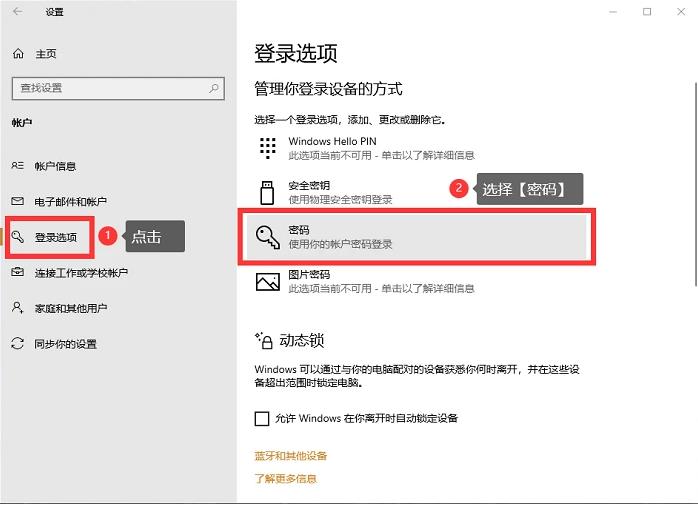在一些公共场所或者家庭中,由于没有无线路由器或者网络信号较弱,在手机或笔记本电脑上上网成为了难题。但是,很多朋友们并不知道,通过电脑创建WiFi热点可以很好地解决这个问题。那么,如何利用电脑创建WiFi热点呢?下面,就让我们一步步来了解一下。
第一步:检查电脑是否支持WiFi热点的创建
在开始创建WiFi热点之前,需要先检查自己的电脑是否支持这个功能。检查方法如下:
1.进入控制面板,在网络和共享中心找到“管理无线网络”。
2.在“管理无线网络”中找到“创建一个网络”,如果出现“无法创建网络”,则说明您的电脑不支持WiFi热点的创建;如果出现“设置网络名称和密码”等字样,则说明电脑支持WiFi热点的创建。
第二步:创建WiFi热点
如果您的电脑支持创建WiFi热点,那么接下来就是一步步来进行的了。创建步骤如下:
1.首先,需要在控制面板中找到网络和共享中心,然后找到“更改适配器设置”,进入这个页面。
2.在这里,可以看到电脑当前连接的有线或者无线网络设备。找到当前连接的设备,右键单击其图标,选择“属性”。
3.在接下来的页面中,打开“共享”选项,勾选“允许其他网络用户通过此计算机的Internet连接来连接”。
4.接着,在“家庭网络连接”中选择"Microsoft Hosted Network Virtual Adapter",右键点击它产生“打开网络和共享中心”。如图所示:
5.点击“Microsoft Hosted Network Virtual Adapter”,进入这个页面。
现在,使用管理员身份运行命令提示符,输入”netsh wlan set hostednetwork mode=allow ssid=mywifi key=mywifikey”命令。其中,“ssid=mywifi”是热点名称,“key=mywifikey”是热点密码。之后,运行”netsh wlan start hostednetwork”命令,启动WiFi热点。
第三步:连接WiFi热点
现在,电脑已经创建了一个WiFi热点,我们需要连接上它来进行上网。连接方式如下:
1.在手机或者其他设备的WiFi设置中,找到并连接此热点。
2.连接成功后,输入上述设置的密码(“mywifikey”),即可正常使用该WiFi热点上网。如图所示:
现在,我们就可以通过电脑创建的WiFi热点轻松地实现联网了。不论是在家中还是在外出旅行时,创建WiFi热点都是一种非常方便的选择。而且,通过这种方式创建出来的WiFi热点相对于路由器也更加便携,完全可以随时携带在身边,随时提供网络连接。